Как перезагрузить iPhone
Основные выводы
Попросите Siri “перезагрузить мой iPhone” и нажмите “Да” для подтверждения. Без Siri придется выключить и снова включить iPhone. Длительное нажатие боковой кнопки и кнопки регулировки громкости (на iPhone с Face ID) или только боковой кнопки (на iPhone с кнопкой Home) позволяет найти опцию выключения.
Перезагрузка iPhone может устранить самые разные проблемы, например, проблемы с программным обеспечением, странное поведение iOS или необъяснимые проблемы с подключением. Мы расскажем вам, как перезагрузить iPhone независимо от его модели.
Как часто следует перезагружать iPhone?
Перезагружать iPhone нужно нечасто. Вообще говоря, iOS, операционная система, на которой работает iPhone, должна оставаться работоспособной и отзывчивой даже после нескольких недель или месяцев использования.
Иногда могут возникать проблемы, требующие перезагрузки. Например, если не работает “основная” служба или функция iOS, это может означать, что произошел сбой какого-либо компонента операционной системы. Перезапуск операционной системы iPhone может помочь.
В качестве примера можно привести невозможность совершить телефонный звонок, “черный экран” при попытке воспользоваться камерой, глюки при прокрутке приложений на главном экране или отсутствие уведомлений. Другими проблемами могут быть низкая частота кадров при прокрутке, глюки или треск звука, длительные паузы при запуске приложений.
Некоторые проблемы со связью также могут быть решены перезагрузкой, в частности, отсутствие реакции на услуги сотовой связи. Сначала попробуйте включить и выключить режим “В самолете”, чтобы сбросить соединение между iPhone и оператором, но если это не помогло, попробуйте перезагрузиться. Это также стоит сделать, если у вас постоянно возникают проблемы с Wi-Fi или Bluetooth.
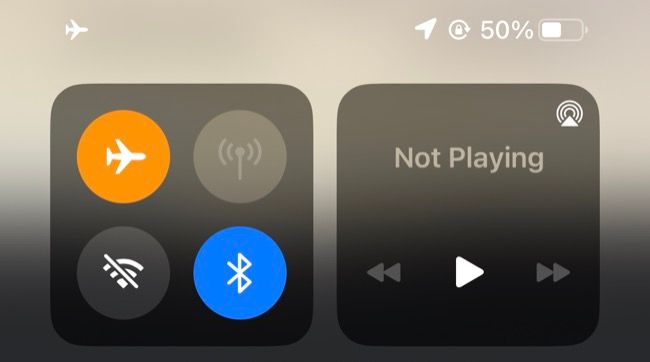
Если проблема связана со сторонним приложением (например, Facebook), она может сохраняться даже после перезагрузки. Некоторые проблемы с этими приложениями могут разрешиться, но, возможно, стоит разобраться в проблеме глубже и попробовать удалить и переустановить все неработающие приложения.
Нет необходимости перезагружать iPhone регулярно или только потому, что вы давно этого не делали. Большинство пользователей перезагружают свои устройства только в связи с обновлением программного обеспечения или при разрядке аккумулятора.
Перезагрузка iPhone с помощью Siri
Если ваш iPhone работает под управлением iOS 16 или более поздней версии, вы можете перезагрузить устройство с помощью Siri. Это лучший способ перезагрузки iPhone, так как для этого достаточно подать голосовую команду и подтвердить ее. Все остальное сделает смартфон (не нужно нажимать и удерживать кнопки).
Для этого скажите Siri “Перезагрузите мой iPhone” и нажмите “Да” в появившемся на экране подтверждении. Для того чтобы эта функция работала, необходимо, чтобы в разделе “Настройки” > “Siri & Search” был включен какой-либо способ общения с Siri.
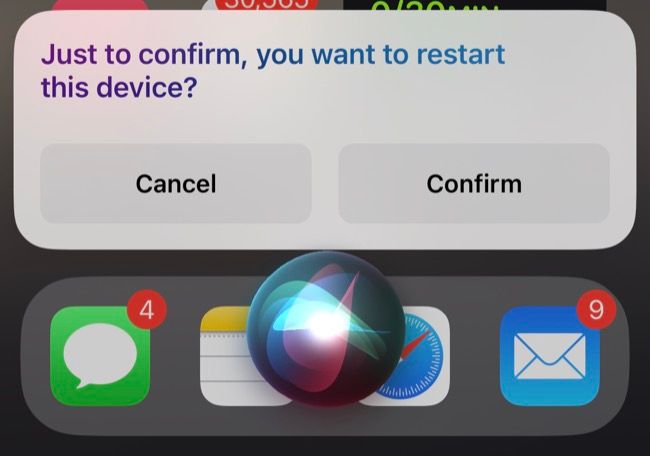
Для запуска помощника можно либо сказать “Hey Siri”, либо нажать и удерживать боковую кнопку (на моделях с Face ID, таких как iPhone X и iPhone 11 или более поздних), либо нажать и удерживать кнопку Home на моделях с кнопкой Home, расположенной под экраном.
После того как вы подтвердите, что хотите перезагрузить iPhone, сядьте и дождитесь завершения процесса. Как только появится экран блокировки, можно ввести пароль и снова пользоваться iPhone.
Перезагрузка iPhone путем выключения и повторного включения
В отличие от Mac или Windows PC, на iPhone нет опции “Перезагрузка”. Для перезапуска необходимо выключить и снова включить iPhone. Инструкции по выполнению этих действий зависят от типа устройства.
Перезагрузка iPhone с Face ID
Если в iPhone используется Face ID (и имеется “выемка” в верхней части экрана), его можно выключить, нажав и удерживая боковую кнопку и любую из кнопок регулировки громкости.
Устройство завибрирует и на экране появится ползунок “Slide to Power Off”. Проведите ползунком вправо и дождитесь выключения iPhone. Для полного выключения может потребоваться около 30 секунд.
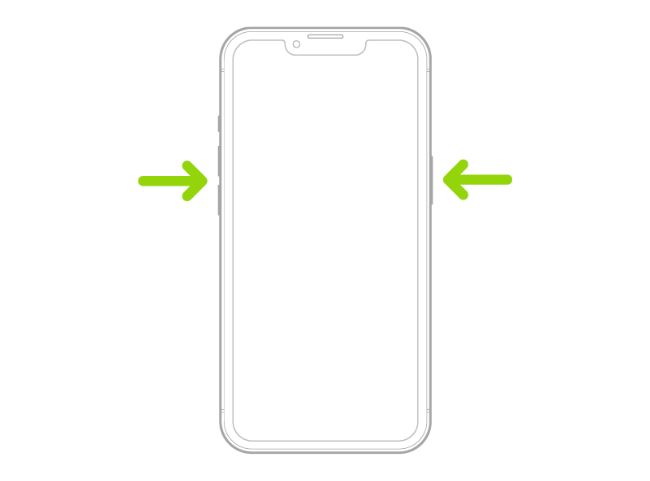 Apple
Apple
После выключения iPhone снова удерживайте боковую кнопку, пока на экране не появится белый логотип Apple. После этого начнется загрузка iPhone. Если белый логотип Apple не появляется, подождите немного и повторите попытку (возможно, iPhone выключился не полностью).
Перезагрузка iPhone с помощью кнопки Home
Если у вашего iPhone есть кнопка Home под экраном (включая модели с Touch ID и без него), нажмите и удерживайте боковую кнопку, а затем проведите ползунок “Slide to Power Off” вправо. В некоторых более старых моделях кнопка может располагаться только в верхней части устройства.
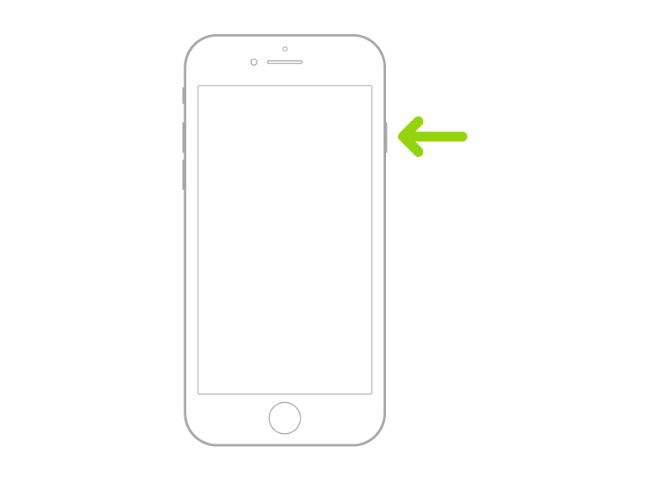 Apple
Apple
Дождитесь полного выключения iPhone, затем нажмите и удерживайте боковую (или верхнюю) кнопку, чтобы запустить устройство. О том, что устройство работает, можно узнать по появлению белого логотипа Apple. Если ничего не происходит, убедитесь, что в iPhone достаточно заряда батареи, подключив его к адаптеру питания.
Как принудительно перезагрузить iPhone после сбоя
Если ваш iPhone перестал отвечать на запросы, возможно, он полностью вышел из строя. Вместо того чтобы ждать, пока разрядится батарея, можно принудительно перезагрузить устройство, чтобы оно снова заработало. Это следует делать в тех случаях, когда iPhone полностью перестал реагировать на ввод, когда экран замер, или когда стандартные инструкции по перезагрузке или выключению не сработали.
Приведенные ниже методы зависят от того, какая у вас модель iPhone. К сожалению, проверить модель в приложении “Настройки” обычно невозможно, если iPhone не реагирует на нажатия. Вы всегда можете проверить приложение Find My на сайте iCloud.com, а также проверить свой Mac или iPad (в разделе “Устройства”), чтобы узнать модель.
Возможно, придется испробовать все описанные ниже методы. Вы ничего не сломаете, особенно если речь идет об iPhone, который уже нуждается в принудительной перезагрузке.
Принудительная перезагрузка iPhone с Face ID, iPhone 8, iPhone SE (2020) или более поздних моделей
Если у вас iPhone с Face ID, имеющий “вырез” в верхней части экрана, iPhone 8, iPhone SE второго поколения, выпущенный в 2020 г. (или iPhone SE третьего поколения, выпущенный в 2022 г.), вы можете принудительно перезагрузить устройство с помощью серии нажатий кнопок.
Сначала нажмите и отпустите кнопку увеличения громкости, затем нажмите и отпустите кнопку уменьшения громкости. Наконец, нажмите и удерживайте боковую кнопку до появления логотипа Apple. Отпустите боковую кнопку и дождитесь перезапуска iPhone.
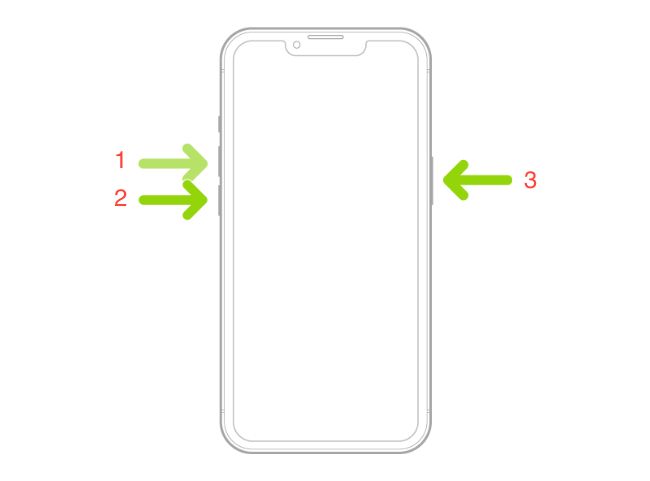 Apple
Apple
При нажатии на кнопки нужно действовать быстро. Если с первого раза не получилось, продолжайте попытки. Если вы уверены, что все сделали правильно, возможно, у вас другая модель iPhone, поэтому попробуйте воспользоваться приведенными ниже инструкциями.
Принудительная перезагрузка iPhone 7
iPhone 7 - единственная модель с уникальными инструкциями по принудительному перезапуску. К счастью, сделать это довольно просто. Нажмите и удерживайте кнопки уменьшения громкости и боковую кнопку (Sleep/Wake). Затем отпустите их, когда появится логотип Apple.
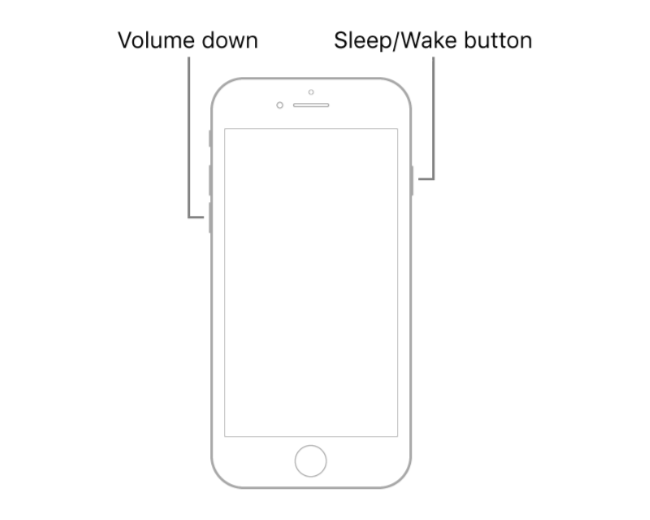 Apple
Apple
Теперь iPhone должен перезагрузиться. Если ничего не происходит, попробуйте еще раз. Если вам по-прежнему не удается добиться успеха, попробуйте воспользоваться другими инструкциями, приведенными здесь, если вы используете другую модель iPhone.
Принудительная перезагрузка iPhone 6s, iPhone SE (2017) и более ранних моделей
Если у вас более старая модель iPhone, в которой используется Touch ID или стандартная кнопка Home, вы можете принудительно перезагрузить iPhone, удерживая кнопку Home и кнопку Sleep/Wake до появления логотипа Apple.
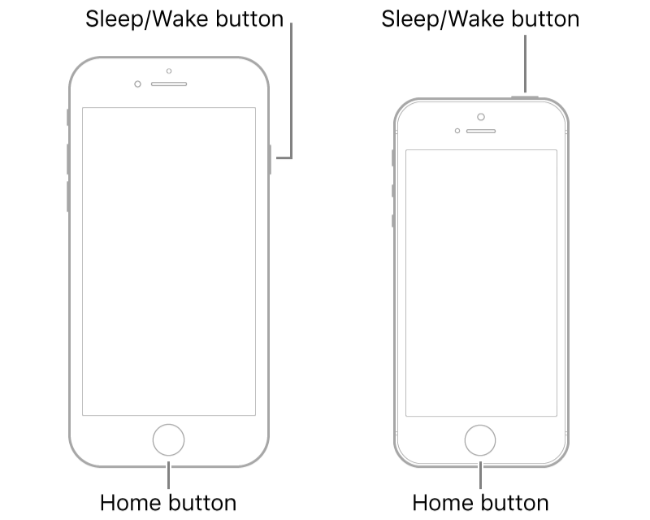 Apple
Apple
В зависимости от устройства кнопка Sleep/Wake может находиться на боковой или верхней стороне устройства.
Как остановить цикл загрузки iPhone
Перезагрузка iPhone - это одно, а вот многократная перезагрузка - совсем другое дело. Эта проблема известна как цикл загрузки и имеет отдельный набор способов устранения.
Для начала можно использовать метод принудительной перезагрузки, описанный выше. Однако для выполнения низкоуровневого восстановления может потребоваться перевести iPhone в режим DFU с помощью точного набора нажатий кнопок.
Если ваш iPhone особенно стар и ничего не помогает, возможно, пришло время обратить внимание на iPhone 14 или бюджетную модель iPhone SE (2022).